Jak korzystać z miernika deszczu w celu dostosowania pulpitu komputera
System Windows 10 Bohater Deszczomierz / / April 03, 2020
Ostatnia aktualizacja dnia

Rainmeter to narzędzie, które pozwala zmienić wygląd pulpitu. Oto spojrzenie na to, jak to wszystko działa.
Czy kiedykolwiek chciałeś spersonalizować swój pulpit na więcej sposobów niż poruszanie się po ikonach i zmianę tła? Czy chcesz poprawić swoją grę na stacji bitewnej? Cóż, trafiłeś we właściwe miejsce. Rainmeter to idealne narzędzie do poprawy wyglądu pulpitu. Istnieje wiele opcji do wyboru przy podejmowaniu decyzji, co chcesz.
Rainmeter jest nieco trudny w nawigacji i nie wszystkie motywy i skórki będą działały niesamowicie dobrze. Skórki są bardzo oparte na społecznościach, głównie te stworzone przez niezależnych twórców, więc chodzi o próbę i błąd. W tym artykule poprowadzę Cię przez podstawy konfiguracji Rainmeter, znajdowania skórek / motywów i konfigurowania ich na pulpicie. Rainmeter jest bardzo prosty w użyciu z odpowiednimi skórkami, a końcowy produkt może być niesamowity. Zacznijmy więc od pobrania Rainmeter.
Pobieranie i konfigurowanie miernika deszczu
Najpierw będziesz chciał odwiedzić Witryna Rainmeter. Na stronie docelowej zobaczysz dwie opcje pobierania. Możesz pobrać wersję beta lub wersję ostateczną. W tym celu pobieramy ostateczną wersję.
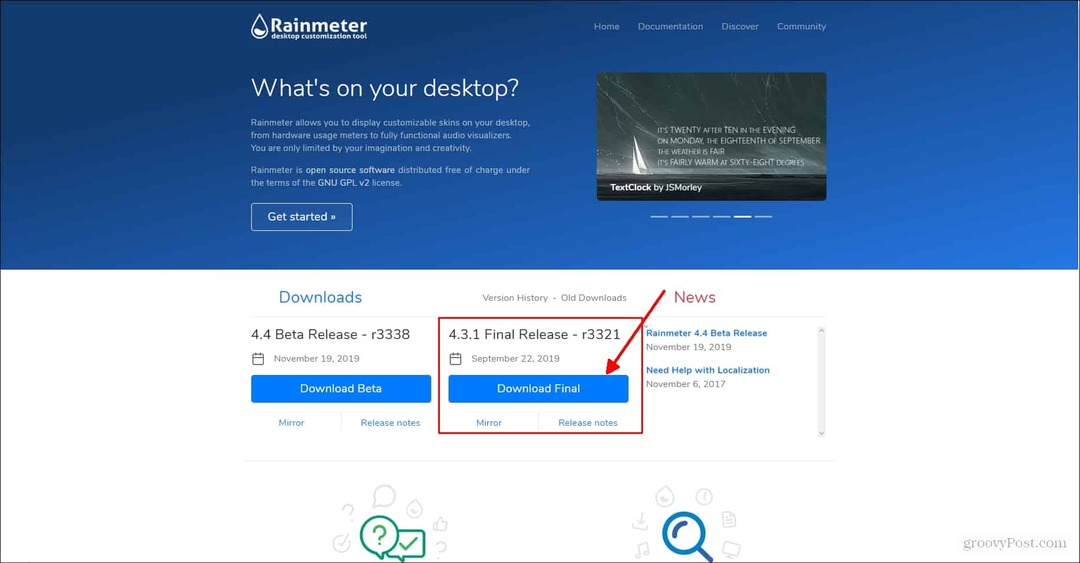
Po kliknięciu pobierz końcowy wyświetli monit o zapisanie pliku instalacyjnego w plikach do pobrania. Kliknij zapisz i poczekaj na pobranie. Następnie zlokalizuj miejsce, w którym został zapisany w eksploratorze plików, i kliknij dwukrotnie plik instalacyjny. Kreator instalacji wyświetli monit o wybranie instalacji standardowej lub przenośnej. Wykonamy zalecaną standardową instalację. Standardowo wybrana jest instalacja standardowa, więc po prostu będziesz chciał kliknąć przycisk Dalej.
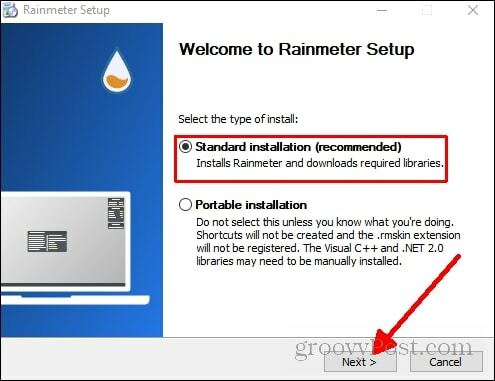
Po kliknięciu przycisku Dalej pojawi się monit o wybranie miejsca zapisania pliku programu. Po prostu przejdziemy do domyślnej lokalizacji. Po prostu chcesz kliknąć zainstalować i wybierz dopuszczać gdy pojawi się monit o zezwolenie Rainmeter na wprowadzenie zmian.
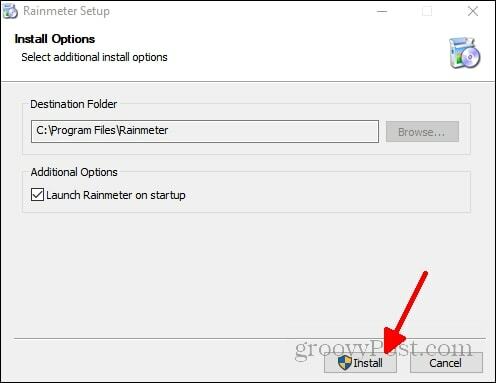
Po pobraniu pojawią się domyślne skórki. Jest to wstępnie ustawiony układ Domyślnie ładowany jest miernik deszczu. Istnieje wiele sposobów na otwarcie głównego menu Rainmeter. Możesz kliknąć prawym przyciskiem myszy domyślną załadowaną skórkę i kliknąć zarządzać skórkami.
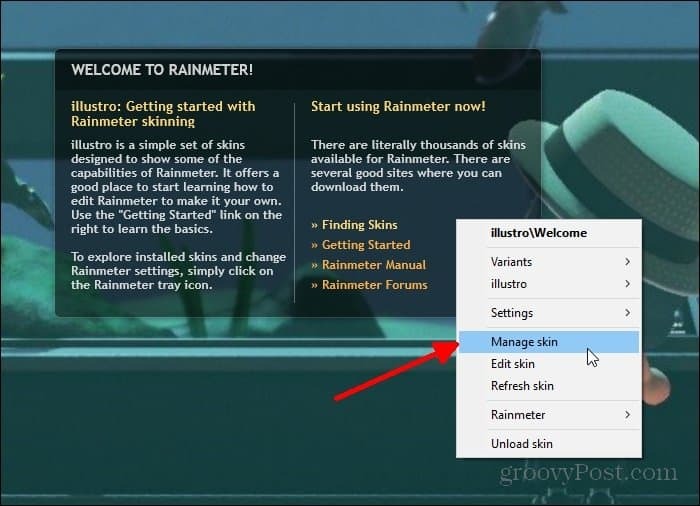
Albo to, albo możesz zlokalizować miejsce, w którym została zapisana ikona skrótu Rainmeter i kliknij ją dwukrotnie. Mam go na pasku narzędzi, więc otworzę menu Rainmeter.
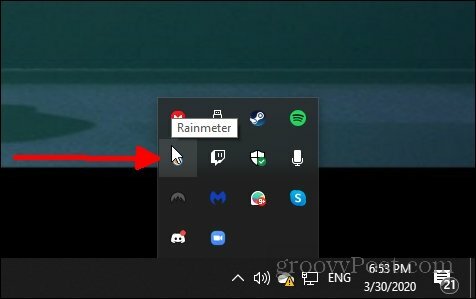
Po otwarciu menu Deszczomierza możesz być nieco zdezorientowany. W menu jest wiele do przetworzenia, ale możesz mieć pewność, że nie musisz rozumieć każdej części tego menu, aby uzyskać ładnie wyglądający pulpit. W następnej części omówię, jak ładować skórki po pobraniu Rainmeter i jak uzyskać dostęp do menu.
Ładowanie skórek deszczomierza
Proces pobierania skórki i umieszczania jej na pulpicie jest dość prosty. Znalezienie dobrej skórki i dostosowanie jej do własnych upodobań jest tym, co robi się mylące. Na początek zlokalizujmy skórkę. Pamiętaj, że społeczność tworząca skórki Rainmeter to Open Source, co oznacza, że każdy może stworzyć skórkę i opublikować ją online do pobrania.
Oznacza to również, że istnieje szansa na złośliwą aktywność. Za każdym razem, gdy pobierasz coś opublikowanego z niezależnego źródła, którego nie możesz zweryfikować integralności, musisz zachować ostrożność i zrozumienie. Podczas pobierania skórki zachowaj ostrożność i upewnij się, że nie pobierasz niczego, czego nie chcesz pobierać.
Po usunięciu tego ostrzeżenia przejdźmy do lokalizowania i pobierania skórki. Dzięki temu procesowi korzystam z witryny Skórki wizualne znaleźć skórki, które chcę. Możesz także znaleźć skórki na zboczonej sztuce. Rainmeter zapewnia lista zasobów możesz również użyć, aby znaleźć skórkę, którą lubisz.
Użyję skórki znalezionej w Visual Skins, aby zademonstrować pobieranie skórek. Aby rozpocząć, znajdź łącze pobierania dla skórki, którą chcesz zainstalować.
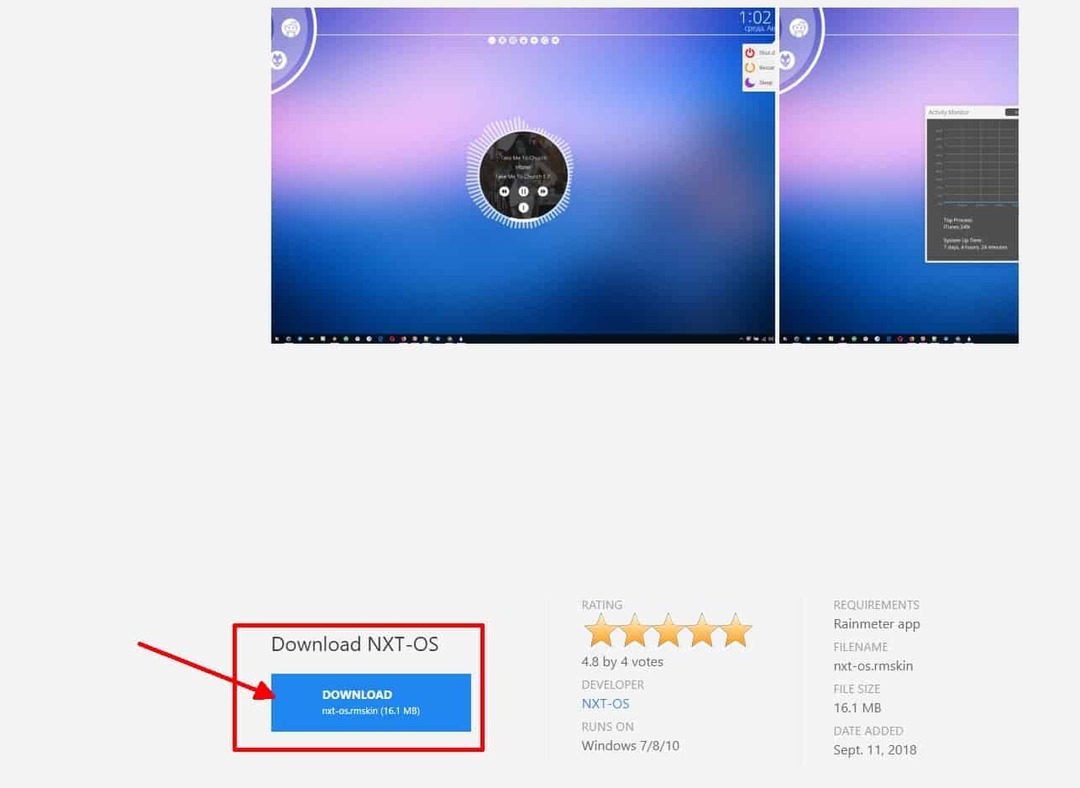
To jest link do pobrania skórki, którą pokażę.
Po kliknięciu skóra powinna zostać automatycznie pobrana. Aby go aktywować, zlokalizuj miejsce pobrania skóry i kliknij dwukrotnie plik. Ikona powinna wyglądać mniej więcej tak:

Kliknij dwukrotnie, a skóra powinna automatycznie załadować się na pulpit.
Rozładowywanie skór
Jeśli nie podoba ci się jego wygląd i chcesz go usunąć, musisz to zrobić rozładować to. Istnieją dwa sposoby rozładować skórkę z pulpitu. Po pierwsze, możesz kliknąć skórkę prawym przyciskiem myszy i kliknąć rozładuj skórę.
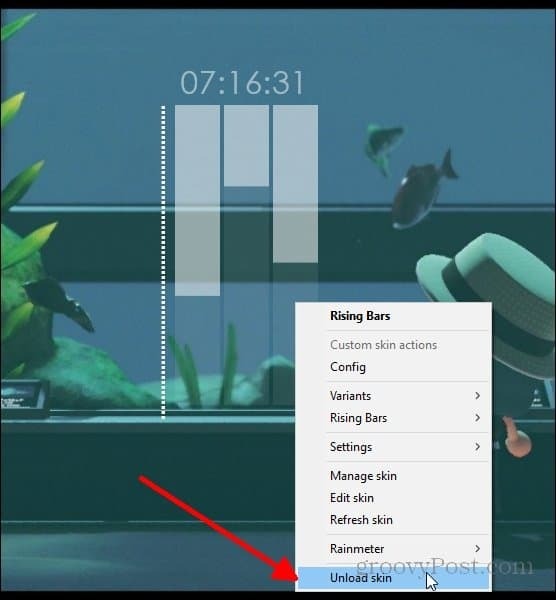
Po kliknięciu należy usunąć skórkę z pulpitu. Możesz także otworzyć menu Deszczomierza, które wcześniej zlokalizowaliśmy i usunąć stamtąd skórkę.
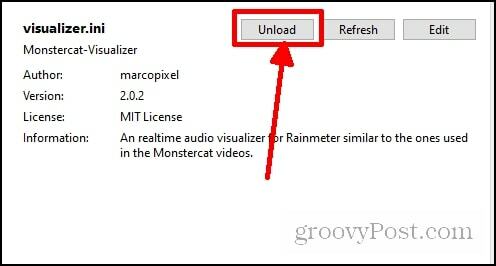
Każda skórka Rainmeter działa inaczej, więc omówienie szczegółów dostosowywania skórki nie jest tutaj korzystne, ponieważ jest to raczej przegląd tego, jak włączać i wyłączać skórki z pulpitu. Niektóre skórki są tak proste, jak pobranie i dwukrotne kliknięcie, aby je otworzyć. Następnie możesz po prostu kliknąć i przeciągnąć go w wybrane miejsce. Możesz także łączyć różne skórki. Niektóre skórki zawierają wiele różnych części, takich jak ta, którą pobrałem w moim przykładzie.
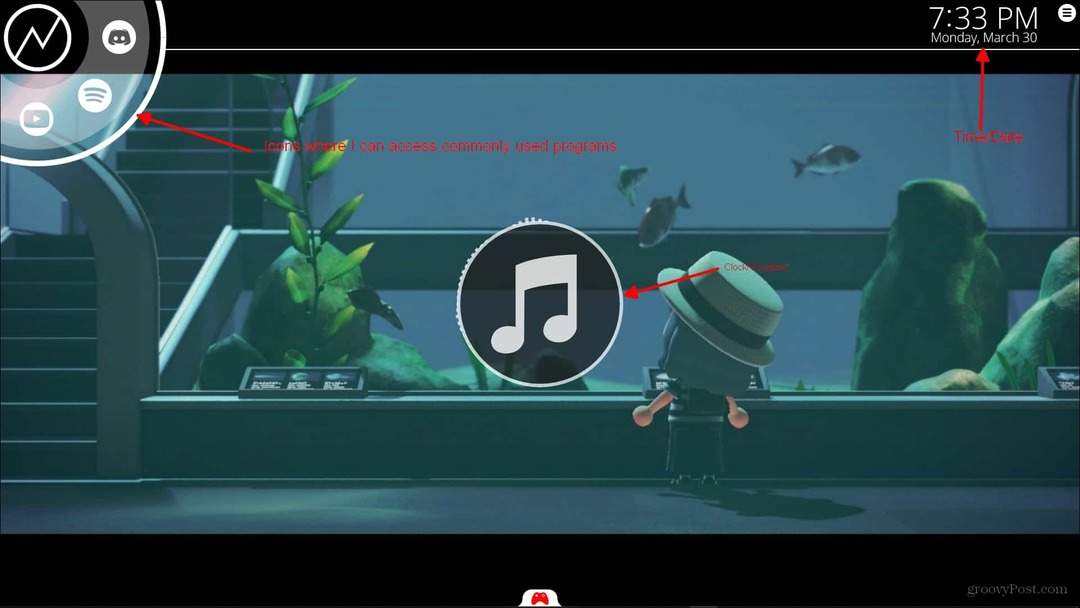
Wszystkie te rzeczy zostały dołączone do skóry. Nie wszystkie skórki są takie. Niektóre skórki będą tylko zegarem, wizualizatorem itp.
Skórka, którą pobrałem, była wstępnie ustawiona w tym układzie. To się nazywa NXT-OS jeśli chcesz mieć dobrą skórę, która ma już wiele wstępnie ustawionych funkcji. Możesz również pobrać różne części, takie jak zegar i wizualizator, osobno, tak jak to zrobiłem na moim drugim wyświetlaczu.
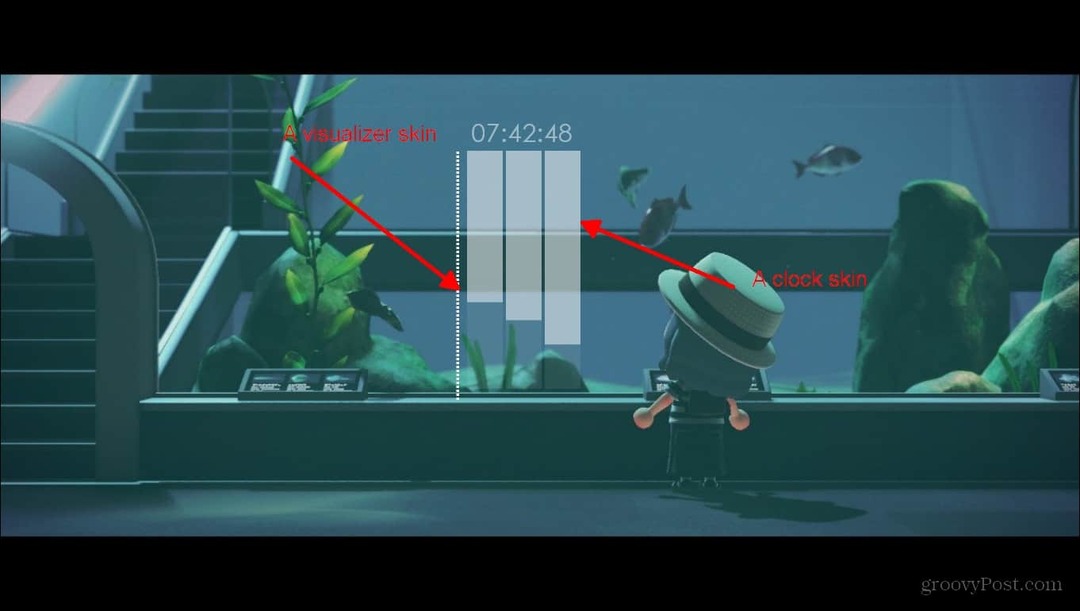
Oto mój drugi monitor z dwiema różnymi skórkami połączonymi, aby wyglądać ładnie z zegarem.
Dzięki tym typom skórek, aby umieścić je tam, gdzie chcesz, wystarczy kliknąć i przytrzymać, a następnie przeciągnąć skórkę w miejsce na pulpicie, w którym ma się znajdować. Wiele skórek będzie miało również menu ustawień, jeśli zawierają wiele części. W przypadku skórki NXT-OS konieczne jest przeprowadzenie procesu konfiguracji oraz ekran powitalny, do którego można uzyskać dostęp w dowolnym momencie. Oto jak wygląda ekran powitalny.
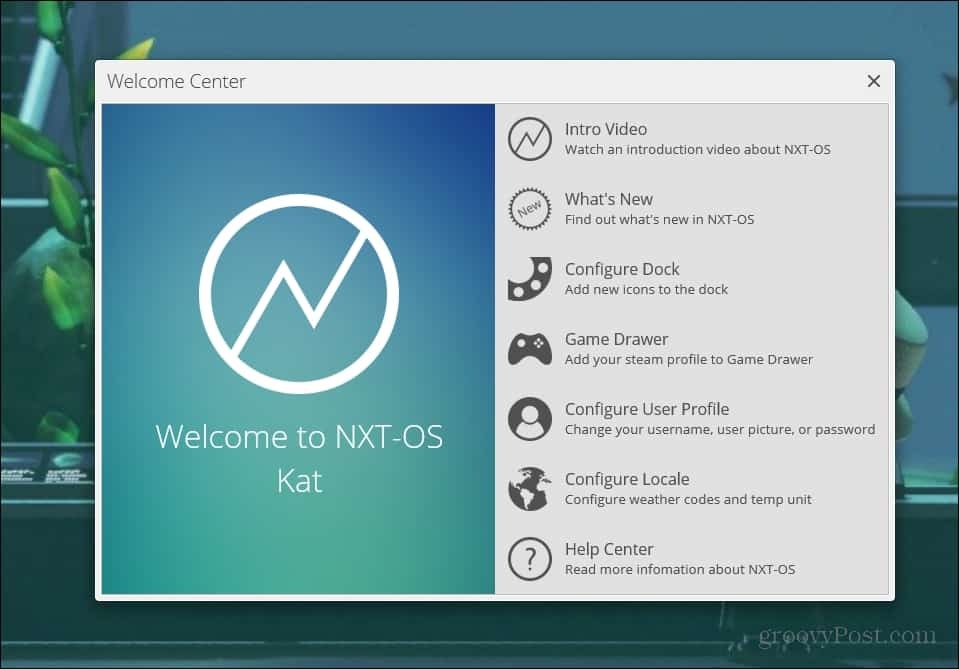
Menu powitalne
Istnieje również menu ustawień umożliwiające dostosowanie różnych części skóry.
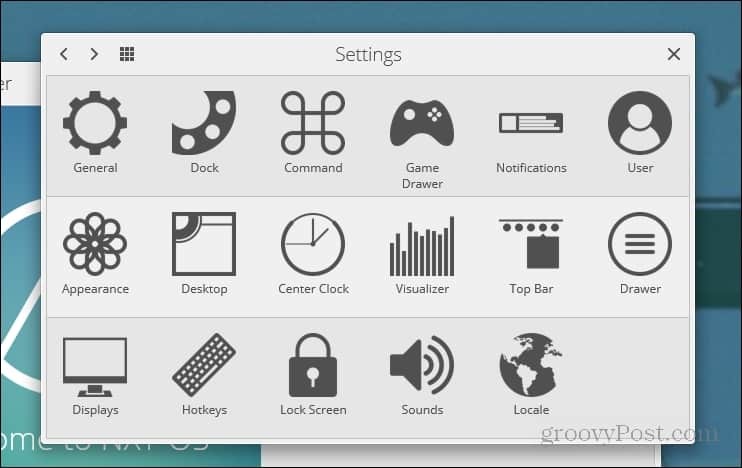
Menu ustawień
Podsumowując
Wszystko zależy od tego, co się tam znajdziesz i od tego, jak programista skonfigurował ich skórkę. Witryna Rainmeter zapewnia wiele zasobów do stworzenia ładnie wyglądającego pulpitu, a duża społeczność ludzi korzysta z Rainmeter i tworzy własne skórki.
Na stronie Rainmeter podają link do ich forum gdzie wiele osób dyskutuje o pytaniach / problemach dotyczących Rainmeter. Najlepszym sposobem na uzyskanie odpowiedniego pulpitu jest zanurzenie się w społeczności. Mam nadzieję, że ten artykuł przynajmniej dał ci ogólne pojęcie o nawigacji Rainmeter i skonfigurowaniu go na twoim komputerze.
